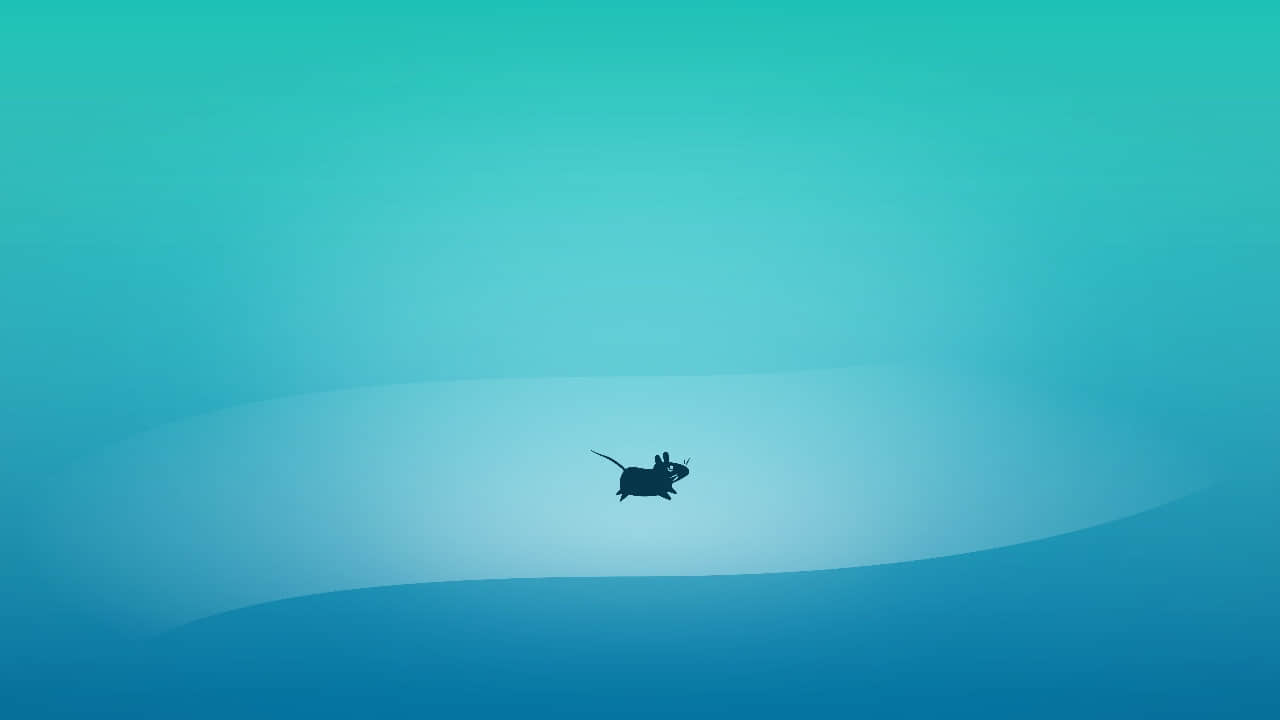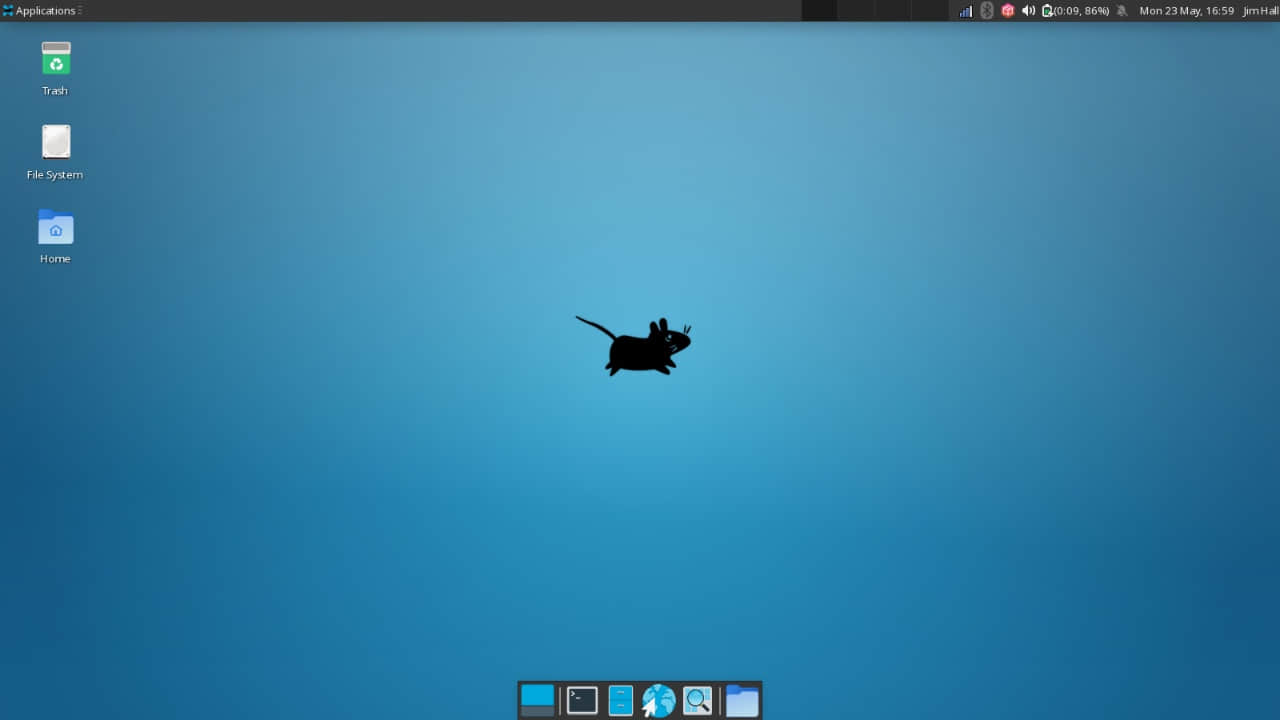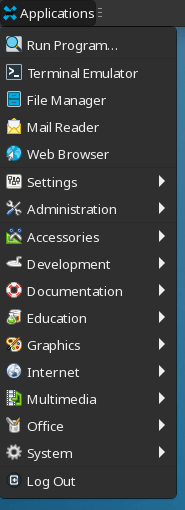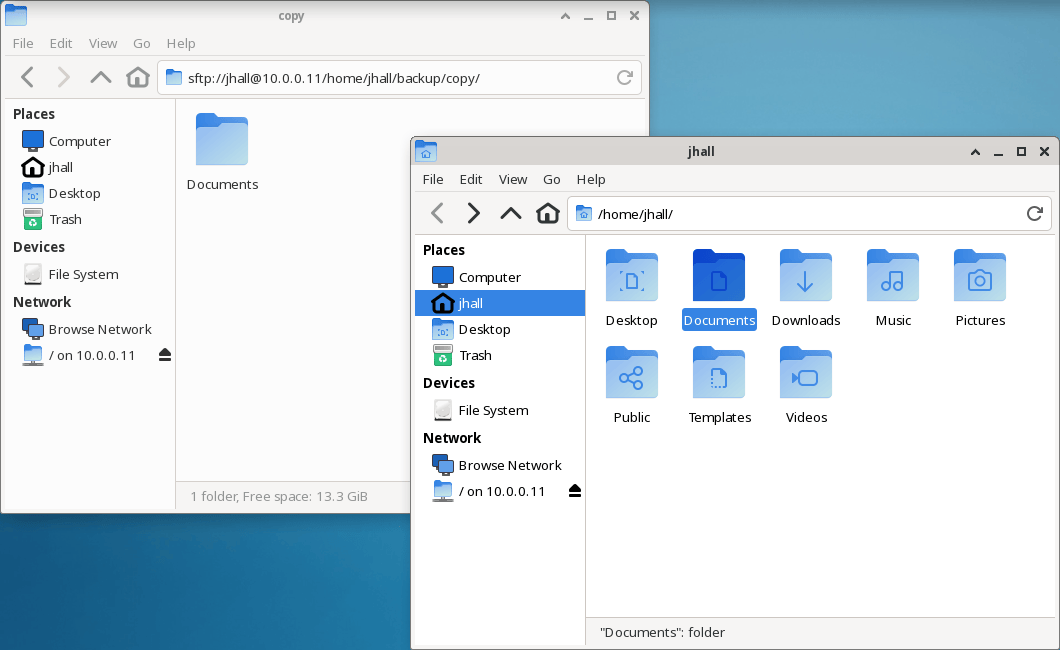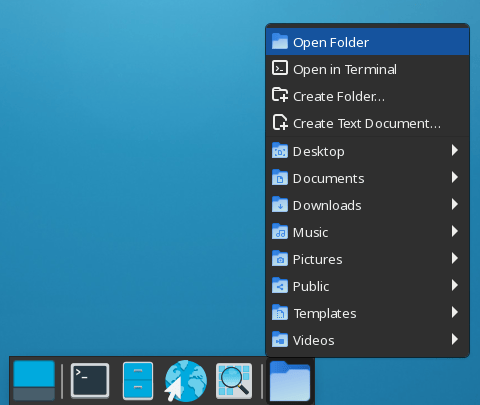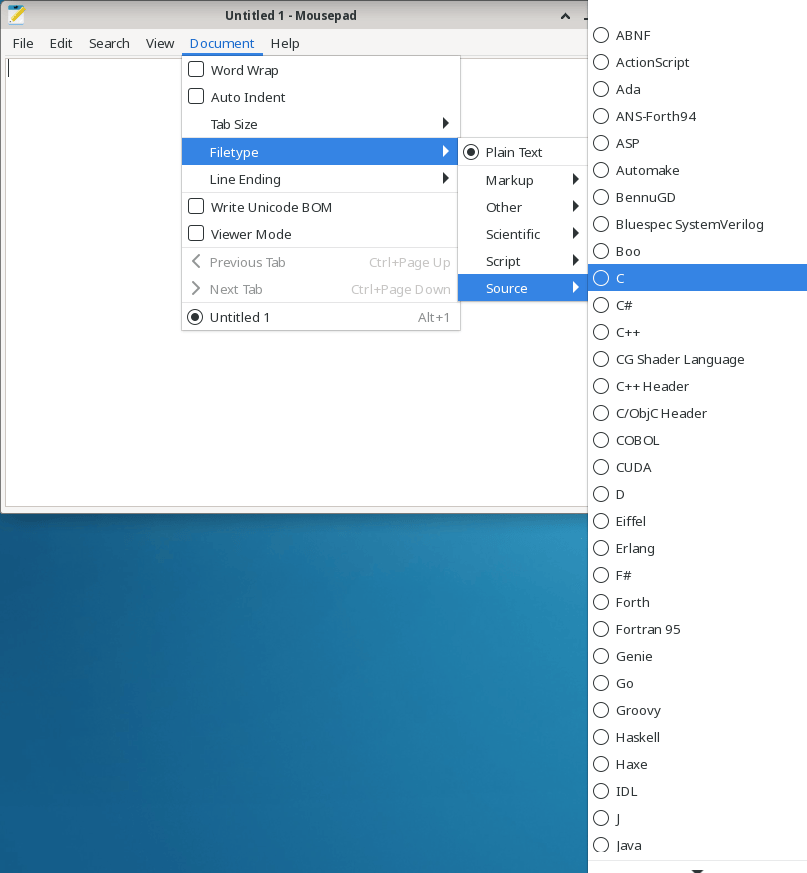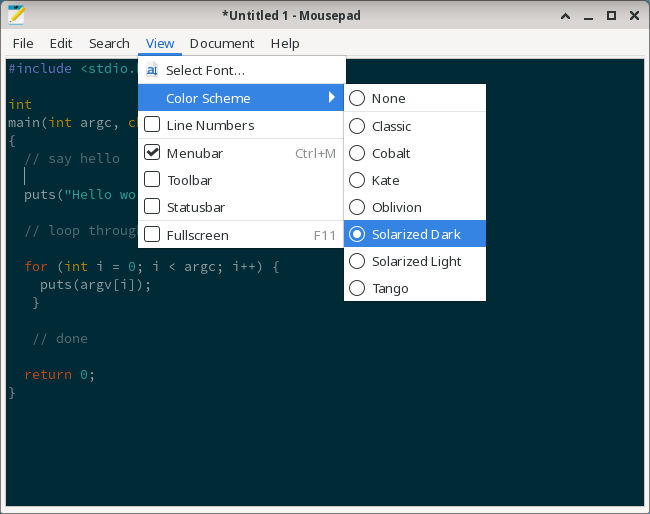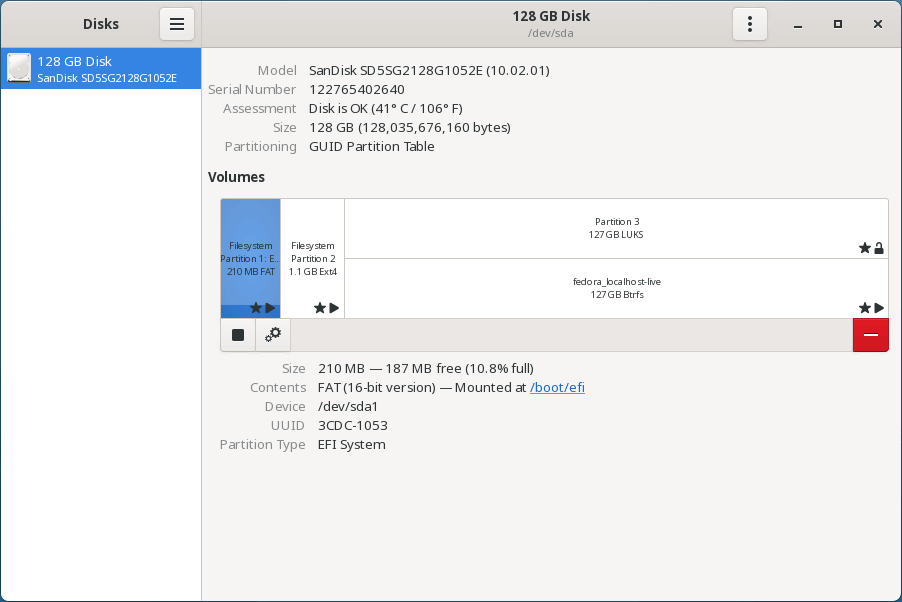Linux 如何挽救老旧电脑(和地球)

请不要丢弃你的旧电脑。让我们跳过填埋场,利用 Linux 为它注入新的活力。
我的两位孙子,Mint 和 Kasen,请求我帮助他们搭建游戏电脑。他们的请求让我感到非常欣喜。这不仅给了我一个与他们共度时光的美好机会,也让我能够帮助他们了解科技。同时,我能深入探讨电脑对环境产生的影响。
等一下!这似乎有些离题,对吧?其实并非如此,本文就是为了阐述这个问题。
旧电脑的命运是什么?
关于旧电脑的处理(以及处理的原因)是我们讨论的核心。首先,普通电脑通常在提供服务五年左右后被替换。理由何在?
我在一个名为《CHRON》的面向小企业的刊物的在线文章中找到 这样一篇文章,电脑的寿命被建议在三至五年。这个建议的部分原因是,假定电脑在生命周期的这个阶段开始变慢。这篇文章,以及其他的一些文章,都在鼓励人们在大约同样的时间段内更换更新、速度更快的电脑。当然,这些压力主要来源于电脑和芯片的厂商,他们想要保持收入的增长。
再者,美国国税局也通过规定电脑所能完全折旧的时间是五年,以此间接强化了这个服务寿命的观念。
我们首先来讨论一下关于电脑会变慢的迷思。电脑实际上是不会变慢的,恒定的时钟速度一直在运作。无论是 2.8GHz 还是 4.5GHz,当电脑忙碌时,它们总是以那个速度运行。当然,当电脑闲置或事情不多时,将会有意识地降低它的时钟速度以节省电力。
电脑变慢并不是因为它们变老了。装有 Windows 系统的电脑在使用过程中,会积累大量的恶意软件、间谍软件、广告软件和恐吓软件。这些垃圾软件拖慢了电脑的运行。电脑用户逐渐认为这是正常的,安于电脑性能下降的境况。
Linux 驰骋救援
作为朋友和熟人心目中的电脑专家,人们有时会将他们不再需要的旧电脑送给我。他们认为电脑运行速度慢,因此选择交给我,并让我在将它们带到我家附近几个街区的电子设备回收中心之前清除硬盘数据。我总是建议他们,那些三到五年的老电脑其实仍然可用,但他们似乎更倾向于花费金钱换新,而非学习一个新的操作系统。
我已经收到过几台他人赠送的旧电脑。其中一个十分特别的是一台 Dell Optiplex 755,它配备了一个 2.33 GHz 的 Core 2 Duo 处理器以及 8GB 的 RAM。它的 BIOS 日期为 2010 年,所以现在大约应有 12 岁。这是我拥有的最老的电脑,我总是让它忙个不停。我已经使用它好几年了,且它从未变慢,这是因为我在它上面运行的是 Linux —— 如今是 Fedora 35。
如果你认为那是例外,那么我给你更多例子。十年前的 2012 年,我为自己组装了三台电脑,然后在它们所有上安装了 Fedora。至今,它们还在顺利运行,速度一如往昔。
这里没有例外,只有 Linux 系统在旧电脑上的正常运作。
使用 Linux 至少可以将电脑的使用寿命延长一倍,同时不需要任何额外花费。这就使得这些电脑在进入垃圾填埋场(最差情况)或回收中心(最好情况)之前,可以额外使用五到七年或更久。
只要我能找到这些电脑的替换零件,就可以使它们继续运行,远离任何垃圾处理或回收途径。有些电脑的问题在于找到合适的零部件。
非标准硬件
让我们讨论一下非标准硬件,以及你能在一些知名公司买到的电脑。正如我之前提到的,我有一台旧电脑是 Dell 的。Dell 是一家历史悠久的企业。尽管我不会购买 Dell 的台式机或塔式电脑,但是我会接受捐赠或者作为礼物赠予的 Dell 电脑。我可以在这些旧电脑上安装 Linux,去除 Windows,让它们重新发挥作用。它们在我的家庭实验室里作为测试计算机使用,等等。
然而,Dell 使用了一些你无法轻松替换的非标准零部件。当你能找到零部件(如电源和主板)时,它们并不便宜。原因在于,这些制造商设计了搭载非标准电源和主板的系统,只适配他们自家的非标准机箱。这是一种保持收入增长的策略。如果你在市场上找不到这些零部件,你就得去原厂买,并且价格通常非常高。
举例来说,我拥有的那台 Dell Optiplex 就使用了不符合通用标准的主板、机箱和电源。换句话说,Dell 的主板或电源可能无法适配我在当地电脑店或亚马逊上购买的标准机箱。这些部件也不适合我孙子们会使用的游戏机箱。主板和电源的安装孔不会与标准机箱对齐。电源适配器不符合标准机箱中可用的空间。而主板上的 PCI 插槽和后板接口在标准机箱中的位置会不对,电源的连接器也与标准主板上的不匹配。
最后,那些非标准部件中的一个或多个终究会出现故障,你可能完全找不到替代品,或者至少找不到价格合理的替代品。在这种情况下,处理旧电脑并采购新电脑就变得合情合理了。
标准件组装
让我们探讨一下使用标准化部件进行电脑组装,以及它们的长寿耐用如何适用于我正在帮助孙子们制造的游戏电脑。
大部分主板采用的设计是标准化的,包括微型 ATX、ATX,以及扩展版的 ATX。这些主板在规定的位置上设置了安装孔。许多孔位是重叠的,也就是说 ATX 主板上的孔位会和扩展版 ATX 主板的许多孔位对齐。这就意味着你可以在任何预钻了用于标准主板孔位的机箱中安装这些主板。这些主板都有标准的电源连接器,这意味着你可以配套使用任何标准电源。
在他们生日那天,我两个孙子都送给了一款有标准主板安装孔位的游戏电脑机箱。这些孔位的螺纹是标准的,因此他们可以使用任何主板配套提供的黄铜支架螺丝在这些主板安装孔位中。支架螺丝锁定入主板,并且自身设有适配标准主板锁定螺丝的标准螺纹孔。
这一切的结果就是他们可以在任何标准电脑机箱内,使用标准固定件和标准电源,安装任何标准主板。
需要注意的是,内存、处理器以及插卡设备都是标准化的,但是它们需要和主板兼容。所以旧款主板配套的内存可能已经买不到了。在这种情况下,你需要新的主板、内存和处理器。然而,电脑的其他部分仍然可以完好使用。
如我所告诉 Mint 和 Kasen 的那样,用全套标准部件组装(或购买)电脑就意味着你永远不需要买新电脑。我送给他们的这款优质机箱永远不必更换。随着时间的推移,可能有一些部件会出故障,但他们只需要换掉那些有缺陷的部件。这样一来,通过不断更新换代的标准部件,这些电脑将能经久耐用,且维护成本极低。如果有一个部件出故障,只需更换这一个部件,然后将故障部件回收。
这也极大地减少了你需要回收或者填入垃圾场的材料总量。
回收旧电脑配件
我很幸运,生活在一个提供路边回收服务的地方。这个服务虽然不包含电子设备,但周围的多个地方都可以接受电子设备回收,我便住在其中一个地方附近。我已经把很多旧的、不能使用的电子设备送去回收,包括出了故障的电脑配件,但我从未送过整机。
我会将这些出了故障的部件分类,用旧的纸箱存起来。按类别分类——一箱是电子设备,另一箱是金属,第三箱是电池,等等。这些箱子的内容与回收中心的分类相对应。等到一两个箱子满了,我就会送去回收。
结语
即使在为这篇文章和我之前的自我教育做了大量的研究,仍难以确定回收的电脑和电脑配件最终会去哪里。我所在附近的回收中心的网站指出,每种回收物料的运用都会依据它的经济价值来决定。电脑含有大量有价值的金属和稀土元素,因此总会被回收。
而这种回收是否以一种健康、环保的方式进行,这就是另一个话题了。到现在为止,我还无法追踪到送去回收的电子设备最后都去了哪里。我决定让自己尽自己的一份力,同时也要尽量保证回收链的其他环节也要设置得当,高效运行。
为了地球,我们最好让电脑尽可能长地运行。只更换故障的部件,能让一台电脑比目前承认的寿命还要运行得更久,这显著减少了我们需要填埋或回收的电子垃圾量。
当然,还要使用 Linux,这样你的电脑就不会变慢了。
(题图:MJ/7ac9becc-f966-49f4-86a9-29fb41a5fd38)
via: https://opensource.com/article/22/4/how-linux-saves-earth
作者:David Both 选题:lkxed 译者:ChatGPT 校对:wxy